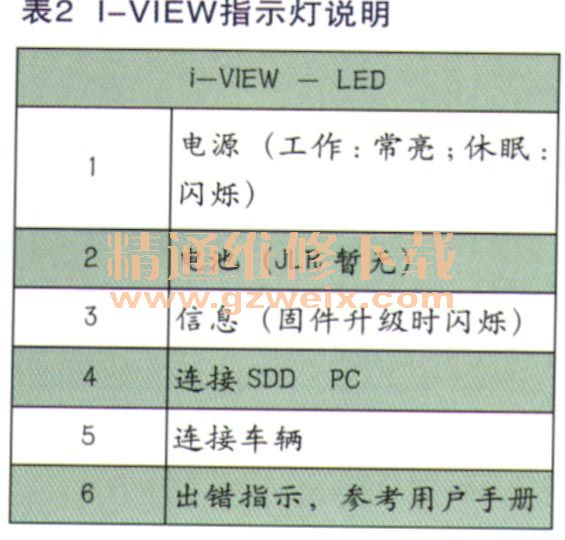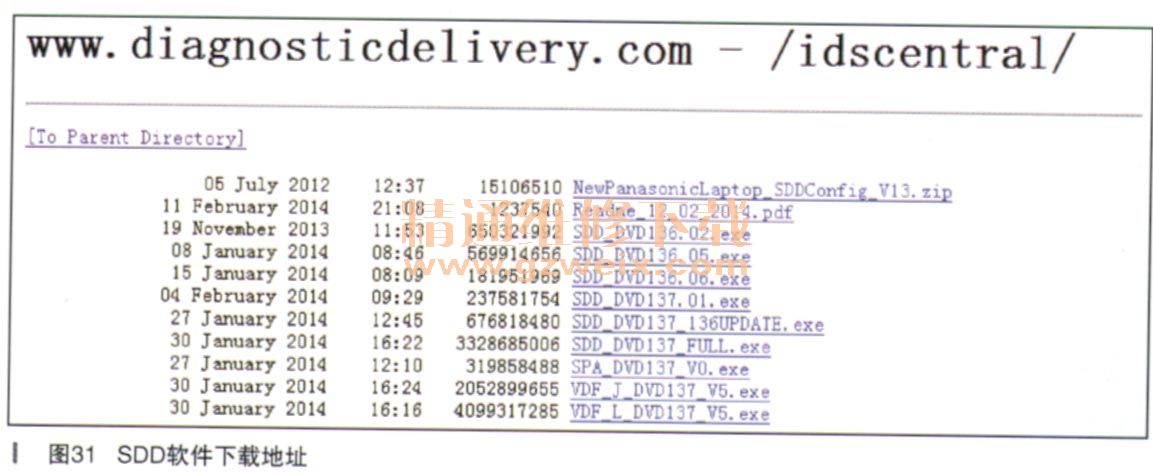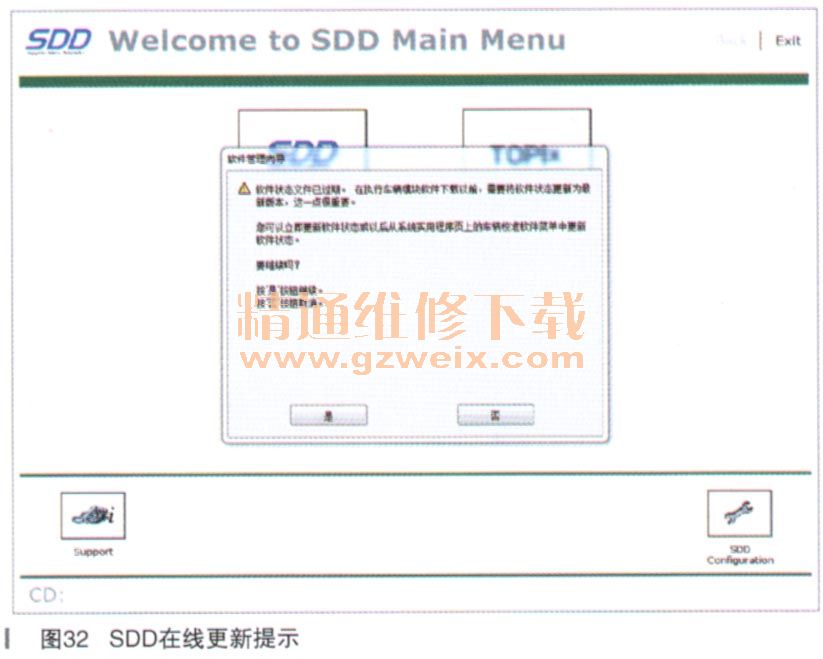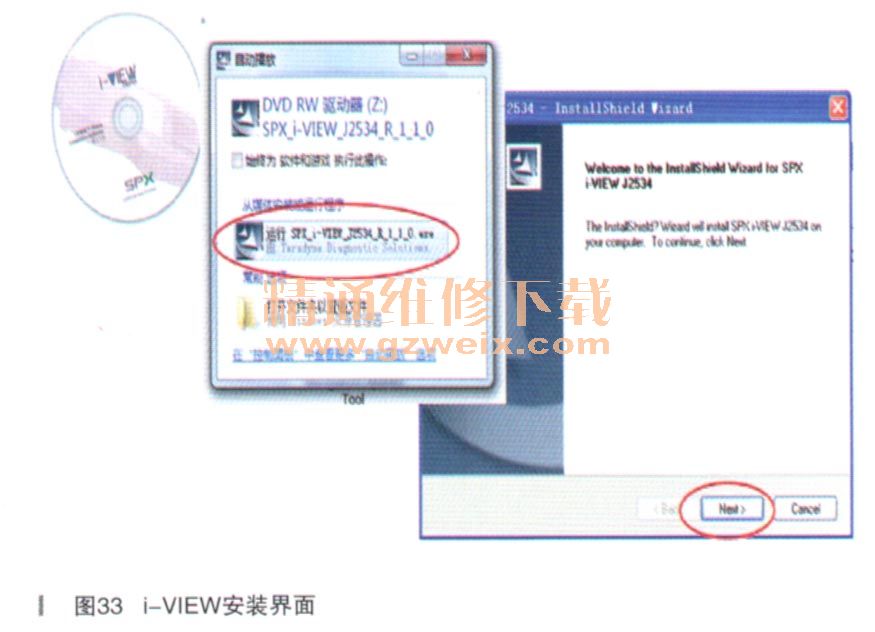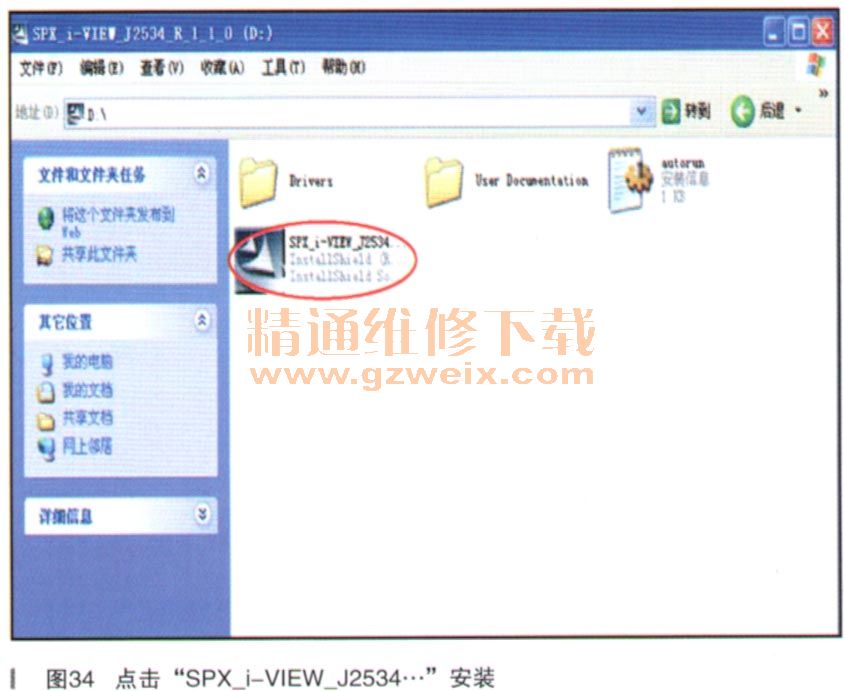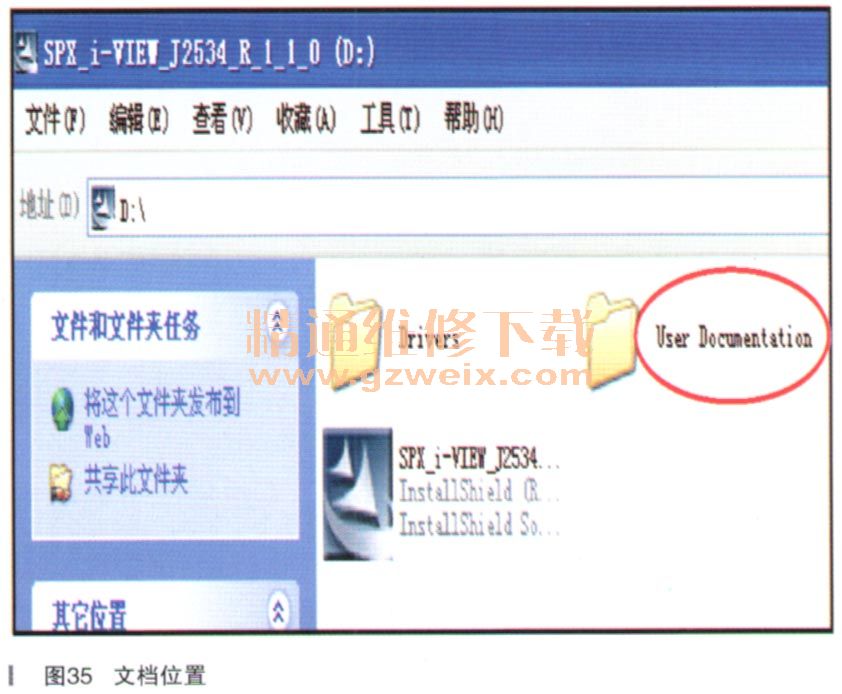(3)车辆通讯模块i-VIEW
i-VIEW使用有线与PC和车辆连接,i-VIEW可更好地提高工作效率和品牌形象。i-VIEW及上面各指示灯的含义如图28~图30、表2所示。

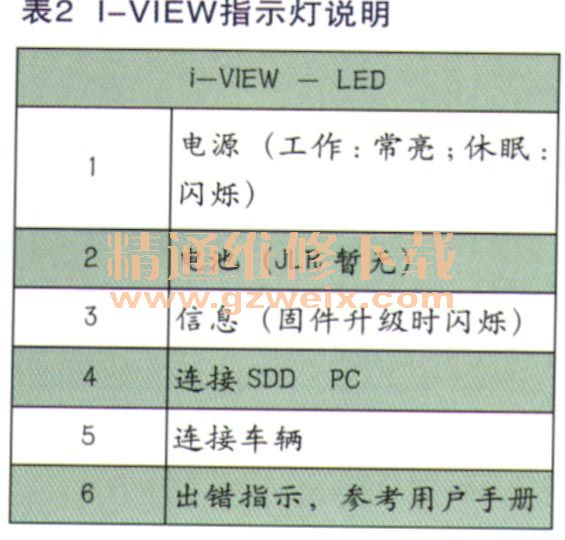
3. SDD软件下载和安装
(1)下载地址
TOPIx可提供链接SDD软件下载地址,如图31所示。
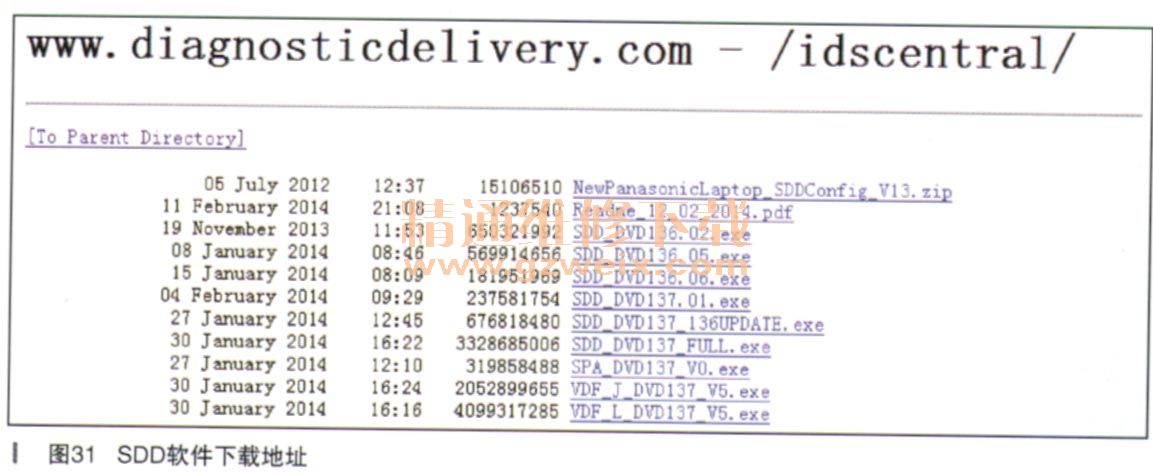
(2)SDD软件说明
NewPanasonicLaptop SDDConfig-V13.ZIP松下笔记本配置文件,开机运行SDD 。
Readme 12 02 2014.pdf帮助文件。
SDD_DVD136.02.exe, 136.02号补丁文件。
SDD_DVD 136.05. exe,136.05号补丁文件。
SDD_ DVD136.06.exe,136.06号补丁文件。
SDD_DVD 137.01. exe,137.01号补丁文件。
SDD_DVD137_136 UPDATE.exe,由DVD版本136升级到DVD版本137文件。
SDD_DVD137_FULL.exeDVD 137完整版文件。
SPA DVD137 V0.exe精确定位测试文件。
VDF_J_DVD137 V5.exe捷豹车型数据文件
VDF_L_ DVD137 V5.exe路虎车型数据文件
(3)软件安装(首次安装)
①IE9浏览器降级到IE8浏览器,单击控制面板→添加删除程序→查看已安装的更新→找到IE9,点击右键卸载,同上将IE9浏览器的中文语言补丁也一并卸载,然后保存,重启电脑。
②下载New PanasonicLaptop_SDDConfig-V13.zip文件并解压到SDD电脑桌面上,打开NewPanasonicLaptop-SDDConfig-V13(或CreatePowerScheme v2.0.3)文件夹,点击运行CreatePowerScheme.exe文件,等待运行安装完成后重启PC,会跳出一个窗口(是否设置为默认模式,点击是)。
③下载SDD_DVD 13x FULL.exe(最新的SDD软件版本)文件,安装SDD软件。
注意:软件安装完成后,电脑会让用户选择是否立即重启电脑,一定要选择“否”,然后等安装窗口完成后手动重启电脑。若重启SDD电脑后出现“软件管理向导”对话框,请点击“否”(手动更新比联网更新的速度要快)。
④下载补丁文件SDD_DVD13x.0x.exe根椐补丁后面数字顺序依次进行多个补丁的安装。注意:每个软件补丁安装完成后,电脑会让用户选择是否立即重启电脑,一定要选择“否”,然后等安装窗口完成后手动重启电脑。
补丁程序可能会在后台工作,如点击补丁没有反应,请不要关闭,等15.30min跳出完成对话框。
⑤下载VDF_DVD13x VX.exe程序,分捷豹和路虎车型,完成程序安装。每次安装完成后都需要手动重启SDD电脑。
⑥下载SPA_DVD 13x_Vx. exe ,完成精确定位测试的软件安装。点击后如没有反应,程序可能会在后台工作,请不要关闭,等15~30min跳出完成对话框。
⑦打开SDD,弹出的“Windows安全警报”窗口,一定要选择“解除阻止”。在电脑联网的状态下,用户身份验证界面,输入用户ID和密码需要输入经销商的TopIx用户名和密码。
注:若不是首次安装,如SDD原有DVD 136的版本而此时需要更新到DVD 137版本,可直接下载SDD_DVD 137_136UPDATE. exe文件进行安装,安装成功后重启SDD电脑。再依次安装DVD 137的补丁文件、137的VDF文件、137的SPA文件即可。
若SDD电脑装有杀毒软件,请将SDD加入信任程序(白名单),若条件允许SDD电脑上不要安装杀毒软件。
(4)软件更新
①在线更新:当SDD有可用更新时,打开SDD会有在线更新提示(如图32所示),点击“是”,可在线更新(较慢)。
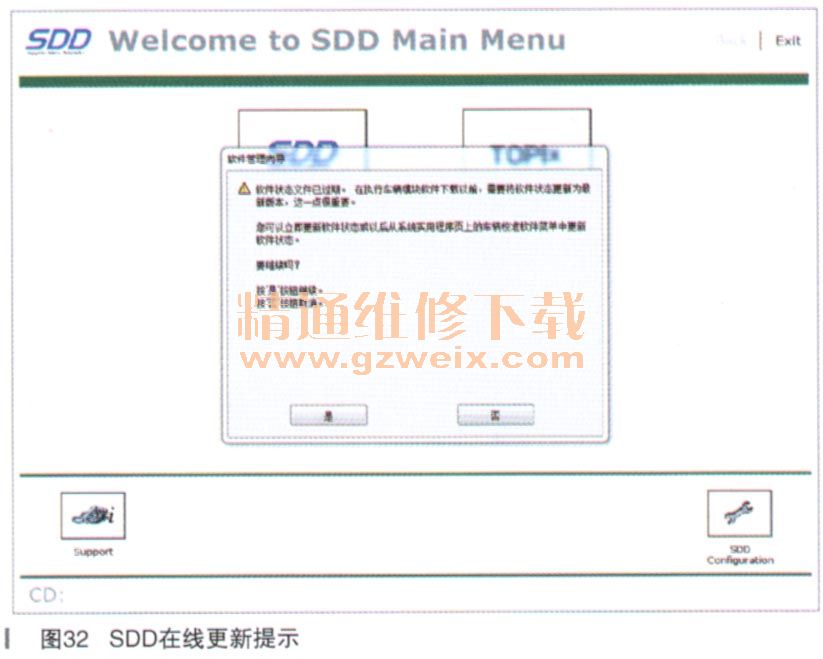
②离线更新:从服务器下载补丁,按照数字顺序在SDD上安装。将所需的补丁文档下载并保存到一个U盘上,在SDD笔记本上打开U盘,运行“补丁”文档,遵照屏幕上的提示安装程序。
4.i-VIEW的安装
①将随套件附带的设备驱动光盘插入电脑光驱,软件会自动运行,然后根据提示进行驱动软件安装(如图33所示)。
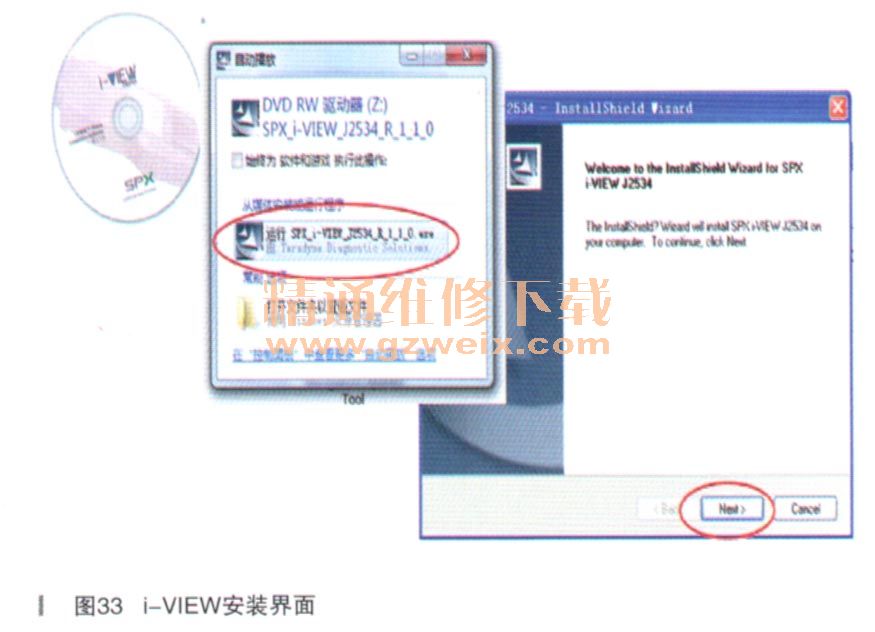
若光盘没有自动运行,可以右键打开光盘,如图34所示,点击“SPXi-VIEW-J2534.”安装文件。根据提示进行驱动软件的安装。
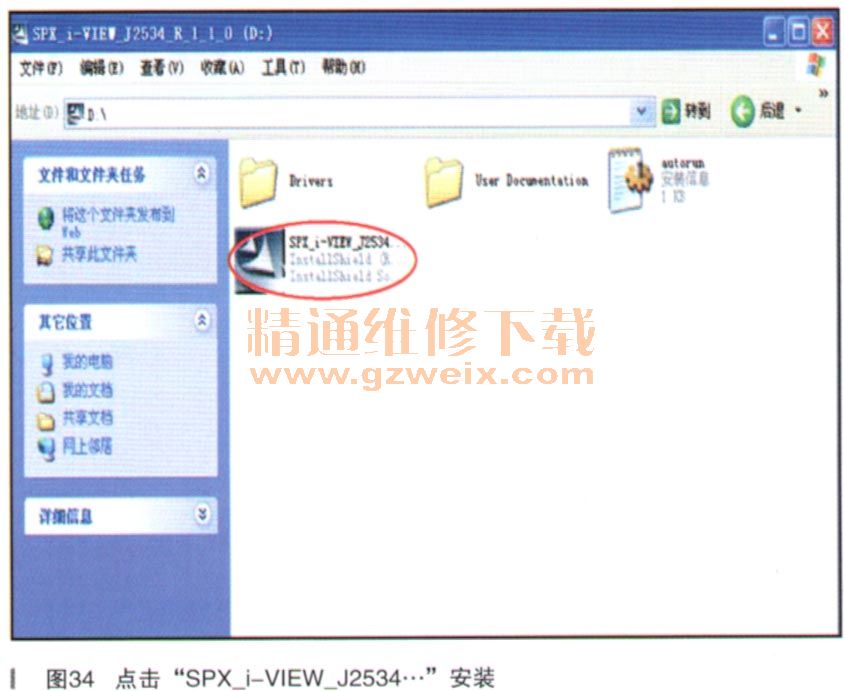
②i-VIEW软件安装完成后,建议将光盘内的“Drivers”文件夹拷贝到SDD电脑桌面,以便接下来使用。此时可以将光盘从光驱取出,妥善保存,以备后用。
另外光盘内的“UserDocumentation”文件夹内有电子文档的1-VIEW使用手册供用户参考(如图35所示)。
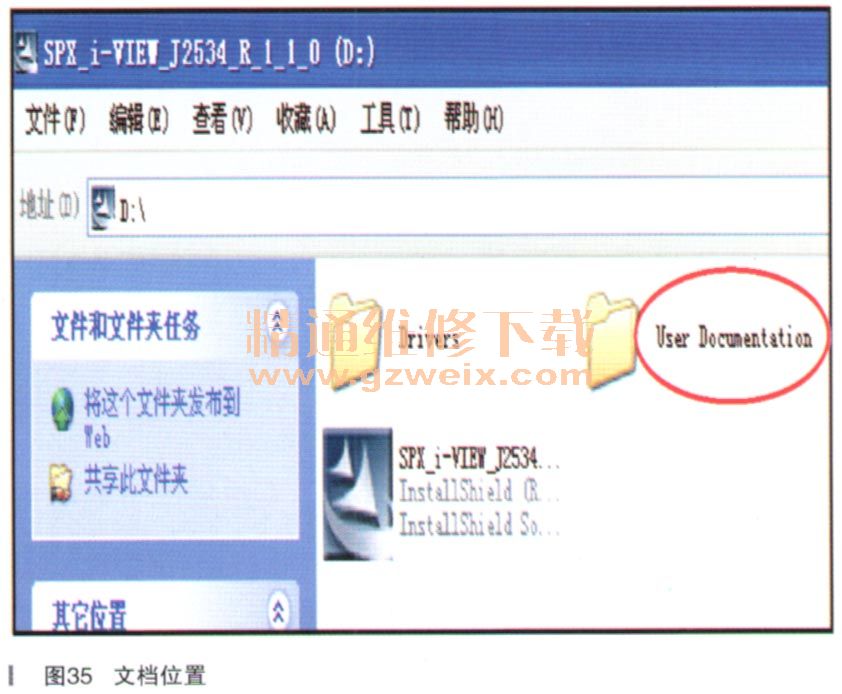
上一页 [1] [2]